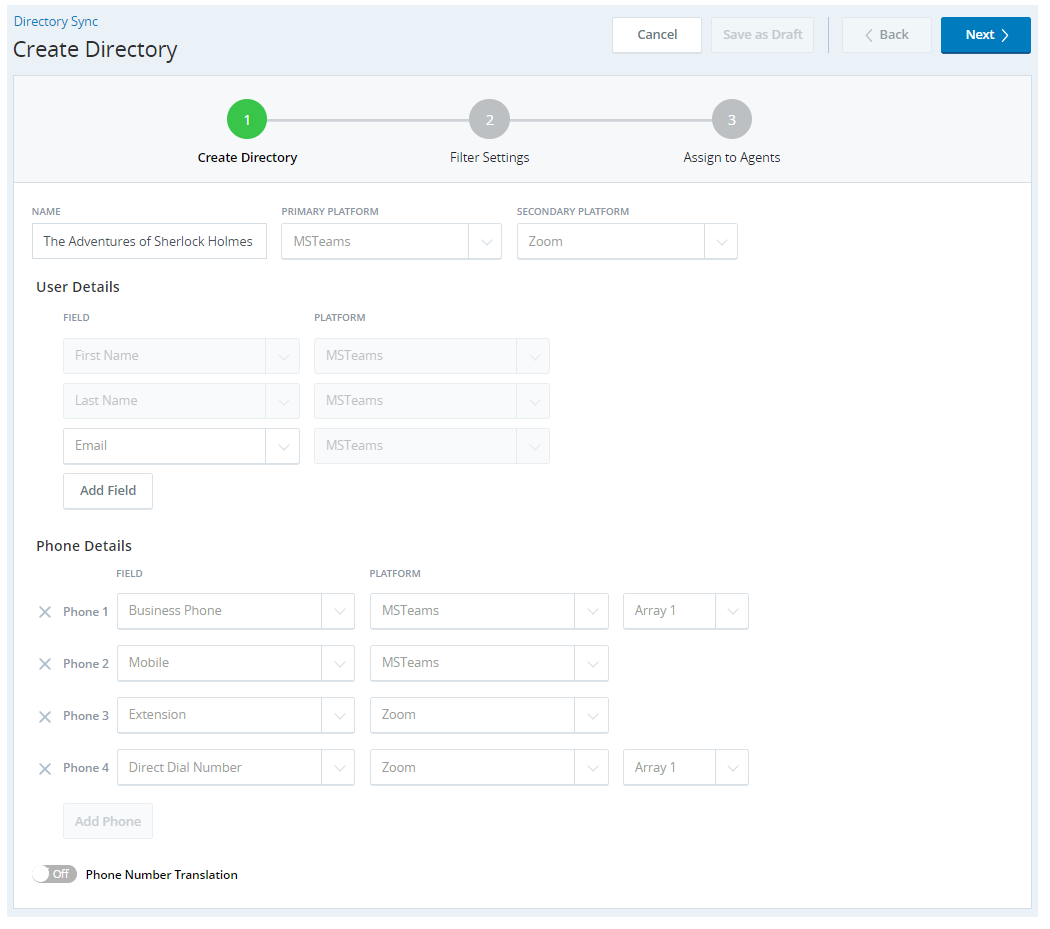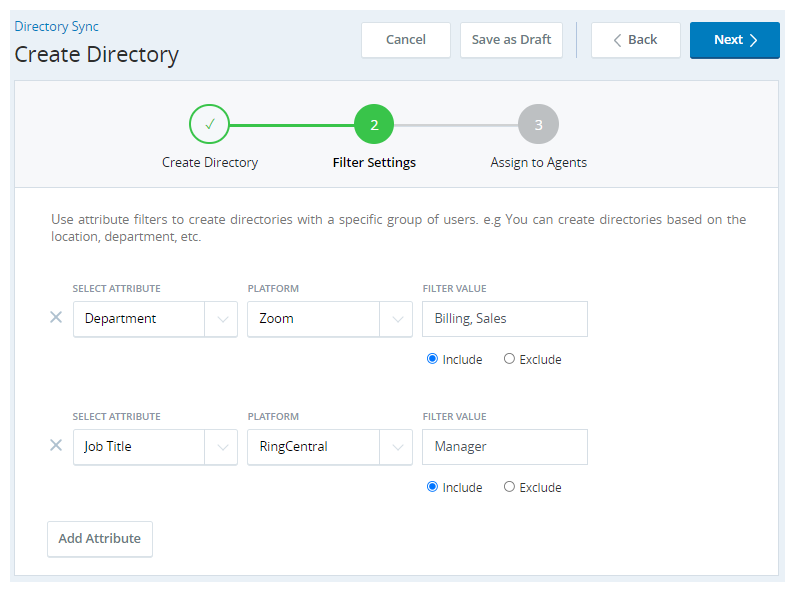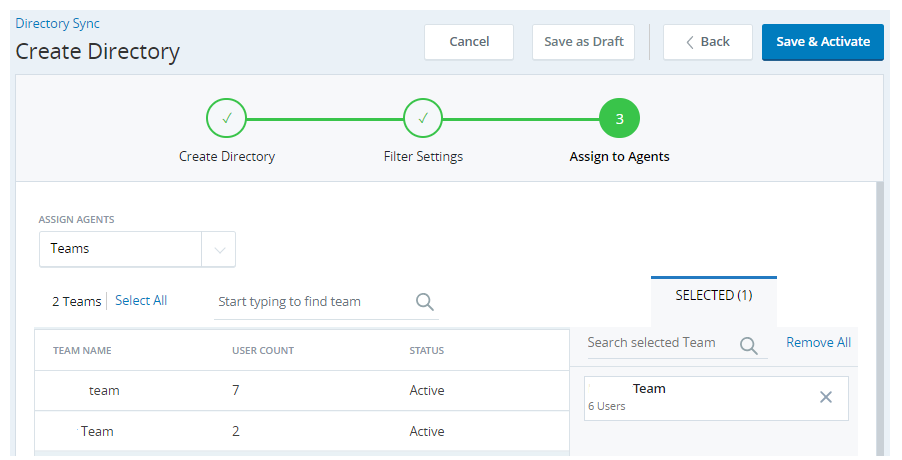Permisos necesarios:
-
Configuración de ACD: Patrones de agentes
-
Configuración de ACD: Control de sesión del agente a través de API
-
Permisos generales de administrador: Clave de acceso y Mi clave de acceso
-
Adaptadores: adaptadores, asignación de cuentas y Directory Sync Configuración
Antes de que empieces
-
Antes de crear un directorio, debe crear aplicaciones si desea utilizar Microsoft Teams o Zoom. No es necesaria la creación de aplicación para RingCentral o Unify. Para obtener ayuda con esto, comuníquese con suRepresentante de cuenta. Si desea sincronizar números de teléfono con prefijos específicos u otros requisitos de formato, debe crear un conjunto de patrones de agente de modo queAdvanced Directory Sync traducirá los números de teléfono correctamente.
 Crea un Azure aplicación para Microsoft Teams
Crea un Azure aplicación para Microsoft Teams
-
Inicie sesión en Azure Active Directory con una cuenta de administrador Microsoft Teams.
-
Crear un nuevo registro aplicación.
-
Para los tipos de cuenta admitidos, seleccione Cuentas en cualquier directorio organizacional y cuentas personales de Microsoft. Al seleccionar esta opción, registra un multiinquilino aplicación que también puede admitir usuarios con cuentas personales Microsoft (MSA).
-
Haga clic en permisos de la API > Agregar un permiso > Permisos de aplicación. Añade permisos a tu aplicación. Asegúrese de seleccionar Usuario.Leer.todo. Un administrador debe tener los siguientes permisos:
- User.ReadWrite.All (Aplicación): Obligatorio para que la aplicación cree usuarios del sistema.
- User.ReadWrite.All (Delegado): Obligatorio para crear suscripciones.
- Presence.Read.All (Delegado): Obligatorio para leer la información de presencia.
- Presence.ReadWrite.All (Aplicación): Obligatorio para que aplicación establezca la presencia del usuario.
- Crea un secreto de cliente. Tome nota de los ID de cliente y abonado. Necesitará ambos cuando asigne la cuenta.
 Cree un Zoom aplicación
Cree un Zoom aplicación
-
Inicie sesión en Zoom App Marketplace con una cuenta de administrador.
-
Cree una nueva aplicación OAuth de servidor a servidor.
-
Tome nota del ID de cuenta y del ID de cliente. Los necesitará cuando mapea la cuenta de Zoom.
- Haga clic en Generar y anote el secreto del cliente. Lo necesitará cuando mapea la cuenta de Zoom.
- Hacer clicContinuar.
- Ingrese el Nombre de la aplicación, Descripción breve, y Nombre de la empresa en Información básica y el Nombre y Dirección de correo electrónico del administrador en Información de contacto del desarrollador
-
Hacer clicContinuar.
-
Complete los siguientes campos:
-
Nombre de suscripción
-
En URL de terminal de notificación de evento, ingrese https://presencesync.niceincontact.com/rta/v1/zoom/web-hook-api/<Zoom Account ID> y haga clic en Validar. Sólo podrá validar la URL después de completar el proceso de mapeado de cuenta.
-
-
Haga clic en Generar junto a Token de secreto y anote el valor. Lo necesitará cuando mapea la cuenta de Zoom.
-
En Tipos de eventos, seleccione las suscripciones a eventos para Directory Sync y Presence Sync. Se crean suscripciones separadas para cada aplicación.
-
Si está creando una aplicación Zoom para Directory Sync, seleccione los siguientes eventos:
-
Usuario
-
Se ha creado el usuario
-
Se ha desasociado el usuario
-
Se ha eliminado el usuario
-
Se ha activado el usuario
-
Se ha desactivado el usuario
-
Se ha actualizado la información del perfil del usuario
-
Se ha actualizado la configuración del usuario
-
El usuario ha aceptado la invitación a la cuenta
-
-
Actividad del usuario
-
El usuario ha iniciado sesión
-
El usuario ha cerrado sesión
-
Se ha actualizado el estado de presencia del usuario
-
Se han actualizado las notas personales del usuario
-
-
-
Si está creando una aplicación Zoom para Presence Sync, seleccione los siguientes eventos:
-
Actividad del usuario
-
Se ha actualizado el estado de presencia del usuario
-
-
Teléfono de Zoom
-
El destinatario finalizó una llamada telefónica
-
La persona que llama terminó una llamada telefónica
-
La persona que llama está conectada al destinatario de la llamada
-
La persona que llama respondió a una llamada telefónica
-
-
-
-
Hacer clicContinuar.
-
Seleccione los siguientes ámbitos:
-
Ver los contactos de todos los usuarios
-
Ver la información telefónica de todos los usuarios
-
Ver toda la información de los usuarios
-
Ver la información de los usuarios y gestionar los usuarios
-
Ver toda la información de eventos
-
-
Haga clic en Hecho y, a continuación, haga clic en Guardar.
-
-
También debes asignar a tu socio aplicación a CXone Mpower antes de crear un directorio para que puedan compartir información. La creación de la aplicación es necesaria antes de asignar las cuentas porque usará los detalles de la creación de la aplicación mientras asigna las cuentas.
Crear directorio
-
Haga clic en el selector de aplicaciones
 y seleccione Adapters.
y seleccione Adapters. -
Haga clic en Directory Sync > Crear directorio.
-
Entre un Nombre y seleccione una Plataforma primaria del menú desplegable. Si lo desea, puede ingresar una Plataforma Secundaria desde el menú desplegable también. Esto llenará los campos Detalles del usuario y Detalles del teléfono.
-
Configure los detalles del usuario según sea necesario. Seleccione qué campo desea que se utilice del socioPlataforma y, a continuación, seleccione qué Plataforma el directorio debe usar. Los siguientes campos se muestran al agente en su directorio: (otros campos se usan para filtrar)
- Primer nombre
- Apellido
- Correo electrónico
- Números de teléfono
- Departamento
- Título profesional
Por ejemplo, seleccione Primer nombre y entonces MSTeams. El directorio sincronizará el Primer nombre valor de Microsoft Teams.
Los campos Plataforma principal, Plataforma secundaria, y los campos que selecciona serán iguales en todos los directorios.
-
Configure los detalles del teléfono según sea necesario.
- Seleccione qué tipo de número de teléfono se utilizará del socio Plataforma luego seleccione cual Plataforma directorio debe usar. Por ejemplo, seleccione Teléfono de negocios y entonces MSTeams. El directorio sincronizará el Teléfono de negocios valor de Microsoft Teams.
- Si hay varios números de teléfono del mismo tipo, puede seleccionar un valor del desplegable Formación para clasificar los números de teléfono.
-
Puede habilitar Traducción de números de teléfono. Si los números de teléfono de la plataforma del socio tienen requisitos de formato, como prefijos específicos, puede crear conjuntos de patrones de agentes. Una vez que haya habilitado Traducción de números de teléfono, si ha creado conjuntos de patrones de agentes, puede seleccionar el patrón de marcación en el menú desplegable.
-
Haga clic en próximo.
-
Configure los ajustes de filtro utilizando los menús desplegables: Seleccionar atributo,Plataforma, y Valor de filtro. A continuación, seleccione si desea incluir o excluir el atributo. Por ejemplo, seleccione Departamento,MSTeams, y luego ingrese Ventas, Facturación. Seleccione Incluir para incluir los departamentos de Ventas y Facturación de Microsoft Teams en el directorio.
-
Haga clic en próximo.
-
Utilice el desplegable Asignar agentes para elegir Usuarios, equipos o Todos los agentes. Esto determinará qué agentes tienen acceso al directorio. Una vez que seleccione un equipo o agente, su elección se muestra en la pestaña Seleccionado a la derecha.
-
Haga clic en Guardar y activar.
Puede crear un máximo de cinco directorios.